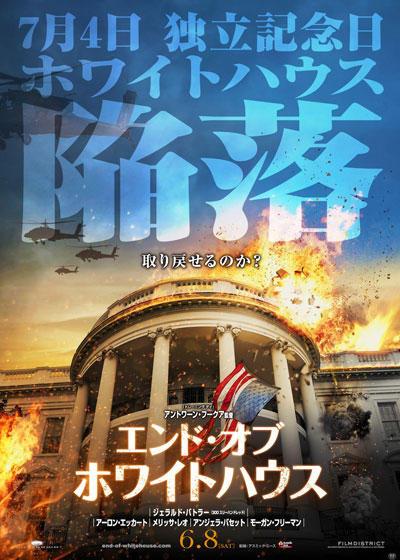2012年8月のパソコン買い換えの際、ひたすら多機能と高性能を重視しカネをつぎ込んだハードウェア戦略。
今回は、それとは対極をなすソフトウェア戦略について少し。
私がパソコン買い換えの際に特に重視したのは、「ハードウェアは高性能重視で資金を惜しまず投入する一方、ソフトウェアは可能な限りフリーと既存のソフトで賄う」というものでした。
ハードウェアは、かなり特殊な技術と環境がない限り、自分で無償で調達するのはかなりの困難が伴います。
中古部品を寄せ集めるだけでもかなりの労力や人脈・テクニックなどが伴いますし、仮に寄せ集められたとしても、それを一台のパソコンとして組み立てるにも一定の知識が必要とされます。
しかもそれでさえ、市販のパソコンと比較すれば、動作の安定や保証などで常に問題が付き纏うことになるのです。
元々私はパソコンの組み立てに苦手意識があることもあり、個人的技能では代替ができないハードウェアについては、カネを出し惜しみすることなく完成品を購入する、という路線に注力せざるをえなかったんですよね。
ところがソフトウェアは、個人で最新のアプリケーションやプログラムを、それも無償でダウンロードできるケースも少なくなく、しかも法人などの大規模利用はともかく、個人で使用する分には充分な性能を持つものもあったりするわけです。
私のハードウェアとソフトウェアに対する対極的なスタンスの違いは、ここに由来するわけですね。
ソフトウェア関連でまず誰もが確実に直面する問題は、ウィルス対策ソフトとOffice系ソフトについてのものでしょう。
巷の家電量販店でパソコンを購入する場合、これらのソフトはパソコンとセットで販売されるため、たとえ不要だと考えても削ることができません。
家電量販店のパソコンに付随するウィルス対策ソフトやMicrosoft Officeなどは、それ単独だけで実は最低でも2~3万円もの料金が上乗せされていたりします。
しかし、一昔前ならばいざ知らず、現在ではフリーソフトでこれらの機能を代替させることも充分に可能となっています。
となれば、何もわざわざ高いカネを払ってまでソフトを購入する必然性など、どこにもないことになるわけです。
無償のウィルス対策ソフトの代表格と言えば、個人的にはやはり何と言ってもMicrosoft社が提供している「Microsoft Security Essentials」ですね。
Microsoft社が提供しているソフトなわけですから、当然Windowsシリーズとの互換性はトップクラスですし、Windows Updateにも対応しているという優れモノです。
Microsoft Security Essentials(以下「MSE」)の公式ページ
http://windows.microsoft.com/ja-JP/windows/products/security-essentials
前のパソコンから愛用しているということもあり、新規パソコンでも私はウィルス対策ソフトをMSEにしています。
一方、Office系ソフトについては、これまで私はMicrosoft Office2000をずっと愛用し続けていました。
Office2000自体はとっくにMicrosoft社のサポートも終了しているのですが、買い換えにカネがかかること、Office2003以降はライセンスの問題でインストールできるパソコンの台数に制限がかかっていること、そして何よりも互換性の問題などから、使い勝手の良いOffice2000が結果的にここまで使用され続けたわけです。
しかしWindows7では、Office2000のサポートどころか動作すらも保証されなくなってしまいました。
まあ、XPモードを使えばそれでもまだ何とか動作自体は可能ですし、そもそも素のWindows7にOffice 2000をインストールしても普通に動作はするのですが。
ただ、もういいかげん旧式化が著しく、動作保証外となったことで寿命も尽きた感も否めなくなってきたOffice2000は、将来的なことを考えるとこの機会に変更した方が良いのではないか、という観測から、今回Office2000を変更することにしました。
Office2000の代替ソフトとして浮上したのは、フリーソフトの「OpenOffice」と「Mozilla Thunderbird」。
OpenOfficeはOffice2000付属のWord、Excel、PowerPointの、Mozilla ThunderbirdはMicrosoft Outlookの、それぞれ代替として採用しています。
OpenOffice 公式サイト
http://www.openoffice.org/ja/
Mozilla Thunderbird公式サイト
http://www.mozilla.jp/thunderbird/
OpenOfficeの方は最新のMicrosoft OfficeシリーズであるOffice2010やOffice 2007などには劣るものの、Office2003レベルの機能は備わっているので、普通の文書や表の作成程度の用途であれば充分に通用するレベルです。
いくら旧式化しているとはいえ、フリーソフトがOffice2000の機能を上回っていたのは正直ショックなものはありましたが(苦笑)。
Mozilla Thunderbirdは機能的には申し分ないものを備えていましたが、こちらは旧メールソフトたるMicrosoft Outlookからのメールデータ移行が結構手間取りましたね。
Mozilla ThunderbirdにはMicrosoft Outlookからデータを移行できる機能が備わっているのですが、その機能でメールデータ移行が可能なのはOffice2003以降のバージョンであり、Office2000のそれは対象外で移行不可能だったのです。
これにはしばらく頭を悩まされましたが、結局、以下のような手順で何とかメールデータの移行は達成することができました↓
旧パソコンにMozilla Thunderbirdをインストール
↓
Microsoft OutlookからOutlook Expressにデータ移行
↓
Outlook ExpressからMozilla Thunderbirdにデータ移行(これはMozilla Thunderbirdの機能で可能)
↓
移行で作成されたMozilla Thunderbirdの旧パソコンメールフォルダを、メモリスティックを使い新パソコンのMozilla Thunderbirdへコピー&ペースト
ずいぶんとまだるっこしい方法ですが、Office2000からMozilla Thunderbirdへのデータ移行は、これが一番確実でしょうね。
こんなところでOffice2000の旧式化の弊害を思い知らされるとは思ってもみませんでしたが(T_T)。
Mozilla Thunderbirdの事例を見るにつけ、今後のOffice2000の使用はやはり難しいものがあるのではないか、とは考えずにいられませんでしたね。
ただ、Microsoft Officeの中でただひとつ、Microsoft Accessだけはフリーソフトでは代替が効かなかったりするんですよね。
OpenOfficeには「Base」というデータベース用ソフトがあるにはあるのですが、他のソフトと異なり、これはAccessのMDBやACCDBファイルとは全く互換性がありません。
私はAccessも結構使うので、これの代替フリーソフトがないというのは少々困りものではあるんですよね。
仕方なく、これだけはMicrosoft Officeを引き続き使用することになりました(T_T)。
私のようにMicrosoft Accessも使用するのでなければ、わざわざバカ高いMicrosoft Officeを買うまでもなく、「OpenOffice」と「Mozilla Thunderbird」で事足りるのでしょうけどね。
かくのごときソフトウェアの選択については、一般的な家電量販店ではまず不可能ですね。
ああいうところは、基本的にハードウェア&ソフトウェアを一式まとめてパッケージとして売るのが常ですし、Microsoft Officeやウィルス対策ソフトも最初から付属して販売されることがほとんどなのですから。
パソコン購入の際にMicrosoft Officeやウィルス対策ソフトを最初から除外し、フリーソフトメインで必要なソフトを調達するのであれば、自分で一からパソコンを組み立てるか、パソコン工房やアプライドやDELLのようなパソコン専門店のネット通販などでカスタマイズ注文をする必要があります。
自由度が高く、自分の思い通りのパソコン構築ができる一方、ある程度のパソコンに関する知識を必要とするので、その点ではパソコン中級者向けのやり方であると言えるでしょうか。
余計なソフトを除外することでその分の購入料金が浮く、というのは意外に大きいのではないかと思うので、パソコン買い替えの予定がある方は一度試してみてはいかがでしょうか?